Notice SAMSUNG GALAXY TAB 4 10.1 (WI-FI)
Liens commerciaux

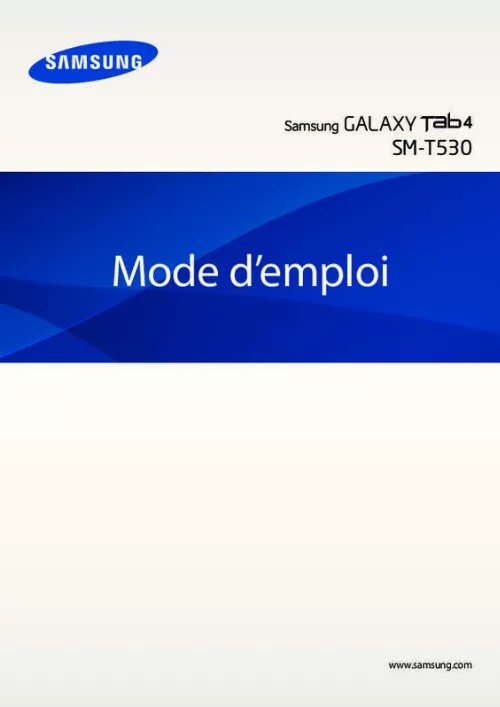
Extrait du mode d'emploi SAMSUNG GALAXY TAB 4 10.1 (WI-FI)
Les instructions détaillées pour l'utilisation figurent dans le Guide de l'utilisateur.
�● Verrouiller ou déverrouiller l’écran tactile et les touches Vous pouvez verrouiller l’écran tactile et les touches pour empêcher toute opération accidentelle de l’appareil. Pour verrouiller l’écran et les touches, appuyez sur [ ]. Pour déverrouiller, allumez l’écran en appuyant sur [ ] ou sur la touche Accueil, puis faites glisser votre doigt sur l'écran d'accueil. Vous pouvez activer la fonction de verrouillage d’écran afin d’empêcher toute personne d’utiliser ou de consulter les données et informations personnelles enregistrées dans votre appareil. Depuis l’écran d’accueil, vous pouvez visualiser les icônes d’information et accéder aux widgets, aux raccourcis d’applications, ainsi qu’à d’autres éléments. l’écran d’accueil comprend plusieurs volets. Faites défiler vers la gauche ou la droite pour atteindre l’un des volets de l’écran d’accueil. Démarrage 24 ››Ajouter des éléments à l’écran d’accueil 1 Appuyez sur [ 2 Vous pouvez personnaliser l’écran d’accueil en lui ajoutant des raccourcis pour accéder à des applications ou à des éléments, des widgets ou des dossiers. Pour ajouter des éléments à l’écran d’accueil : ] → Ajouter ou maintenez votre doigt appuyé sur une zone vide de l’écran d’accueil. sélectionnez la catégorie d’éléments → un élément : ●● Widgets : ajouter des widgets à l’écran d’accueil. �● Raccourcis : ajouter des raccourcis pour accéder à des éléments, par exemple des applications, des favoris et des contacts. �● Dossiers : créer un nouveau dossier ou ajouter des dossiers pour vos contacts. ●● Fonds d’écran : définir une image d’arrière-plan. �›Déplacer les éléments sur l’écran d’accueil 1 Maintenez le doigt appuyé sur l’élément à déplacer. [...] Utilisation de ce mode d’emploi 4 Marques SAMSUNG et le logo SAMSUNG sont des marques déposées de Samsung Electronics. Les technologies CS Headphone et WOW HD sont fournies sous licence de SRS Labs, Inc. �● Toutes les autres marques et droits d’auteur demeurent la propriété de leurs propriétaires respectifs. �● Utilisation de ce mode d’emploi 5 Table des matières Assemblage. 12 Insérer une carte mémoire (en option). 112 Table des matières 8 Entrée et sortie voix. 116 A propos du téléphone. 135 Table des matières 9 Assemblage Contenu du coffret Vérifiez le contenu du coffret et assurez-vous que tous les éléments suivants sont présents : ●● Téléphone mobile ●● Batterie ●● Guide de prise en main rapide Utilisez exclusivement des logiciels homologués par Samsung. L’utilisation de logiciels piratés ou illégaux peut occasionner des dommages ou des dysfonctionnements qui ne sont pas couverts par la garantie du fabricant. Les éléments fournis avec votre appareil et les accessoires disponibles peuvent varier en fonction de votre zone géographique ou votre opérateur. �● Vous pouvez acquérir d’autres accessoires auprès de votre revendeur Samsung. �● Les accessoires fournis sont spécialement conçus pour votre téléphone. �● Il est possible que certains accessoires, autres que ceux fournis, ne soient pas compatibles avec votre appareil. �● Installer la carte SIM ou USIM et la batterie Lorsque vous vous abonnez à un service de téléphonie mobile, une carte SIM (Subscriber Identity Module) vous est remise. Elle permet de vous identifier et contient tous les détails de votre abonnement (code PIN, services en option, etc...
Téléchargez votre notice ! Téléchargement gratuit et sans inscription de tous types de documents pour mieux utiliser votre tablette SAMSUNG GALAXY TAB 4 10.1 (WI-FI) : mode d'emploi, notice d'utilisation, manuel d'instruction. Cette notice a été ajoutée le Lundi 12 Décembre 2014. Si vous n'êtes pas certain de votre références, vous pouvez retrouvez toutes les autres notices pour la catégorie Tablette Samsung.


